Problem
SSRS Inhaltstyp fehlt in der Liste der verfügbaren Websiteinhaltstypen
Beim Versuch die benötigten Inhaltstypen zur SSRS-Bibliothek (Datenverbindungsbibliothek oder der Berichtsbibliothek) hinzuzufügen fehlen die richtigen SSRS Inhaltstypen (wie Berichtsdatenquelle, Berichts-Generator-Bericht und Berichts-Generator-Modell).
Fix
Websitesammlungs-Feature aktivieren
- Zahnrad > Websiteeinstellungen aufrufen.
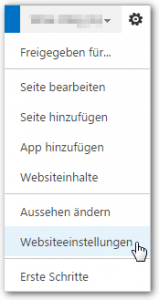
- Im Bereich „Websitesammlungsverwaltung“ mit dem Link Websitesammlungsfeatures den Bereich „Websitesammlungs-Features“ aufrufen
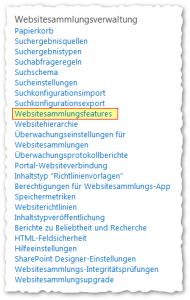
- Das Feature „Berichtsserver-Integrationsfunktion“ aktivieren
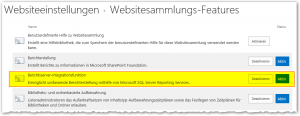
Bereich „Websitesammlungsverwaltung“ nicht sichtbar
Falls der Bereich „Websitesammlungsverwaltung“ in den Websiteeinstellungen nicht zu sehen ist, dann
- befindet man sich wahrscheinlich nicht auf der Websitesammlungsebene (auf die Ebene der Websitecollection wechseln) oder
- es fehlen die Berechtigungen für die Websitesammlung (z.B. die Berechtigung des Websitesammlungsadministrators vergeben)
ReportingWebService.svc ist nicht verfügbar
Eventuell wird versucht den Dienst auf dem Server zu erreichen, auf dem er nicht installiert bzw. nicht gestartet ist.
In diesem Fall findet man im ULS-Log einen ähnlichen Eintrag:
Der HTTP-Dienst auf http://my-sp-wfe:32843/433594c479aa4ba98311ccfd5cb2fc21/ReportingWebService.svc ist nicht verfügbar.
Auf dem Server my-sp-wfe wurden vorher mit install-spservice auch die SSRS-Dienste installiert. Der Service musste wieder entfernt werden, da auf den WFE-Servern normalerweise die SQL-Server Funktion „Reporting Services – SharePoint“ nicht installiert ist und somit hier fehlt.
Compatability Level prüfen/ändern
Es könnte sein, dann nach dem Update des SQL-Servers folgender Befehl
Get-SPFeature -Identity reportserver
den „CompatibilityLevel“ 14 ausgibt.
Dann kann man versuchen, diesen auf Level 15 (wie in dem vorletzten Eintrag hier beschrieben) zu ändern.
# SpFeature reportserver Level 15 installieren: install-spfeature -path reportserver -compatibilitylevel 15 # Das Feature deaktivieren und aktivieren (URL anpassen): Get-SPFeature "e8389ec7-70fd-4179-a1c4-6fcb4342d7a0" | Disable-SPFeature -Url "http://myweb.com/site" -verbose -force Get-SPFeature "e8389ec7-70fd-4179-a1c4-6fcb4342d7a0" | Enable-SPFeature -Url " http://myweb.com/site" -verbose -force # Auf den SharePoint-Servern den Webserver Reset durchführen: iisreset
Ansonsten kann man sich die Liste der aktivierten Features wie folgt anzeigen lassen (Web anpassen):
Get-SPFeature -Web https://myweb.com/sitecollection/site | Sort-Object displayname